이 글은 제품 사용기에 가깝습니다. 자동화 테스트는 BrowserStack으로 Cross Browser Test 하기에서 상세히 다룰께요
시작하기 전에
작년 하반기에는 개인/회사 Front 쪽 코드에 SauceLabs를 메인으로 썼었다.
하지만, 개인 계정으로 회사에서 업무를 보는 건 아무래도 좀 아니다 싶었고, 무엇보다 회사에서 보다 맘 편하게 쓰고 싶은 마음에 구매 요청을 했었다.
그래서 구매 허락을 받고 나서 SauceLabs를 구매하려다,
BrowserStack은 어떨까? 괜찮나?
궁금해서 한 달 정도 고민해볼 생각으로 BrowserStack으로 구매를 신청했다.
후기를 적으려고 기능 이곳저곳을 돌아다니다 보니 자연스럽게 SauceLabs와 비교를 하게 되었다.
속도는 빠른가요?
어짜피 국내에 있는 회사가 아니라 속도는 애초에 기대도 하지 않았던 터라, 어느정도 포기는 했었다.
가격은?
0. Pricing
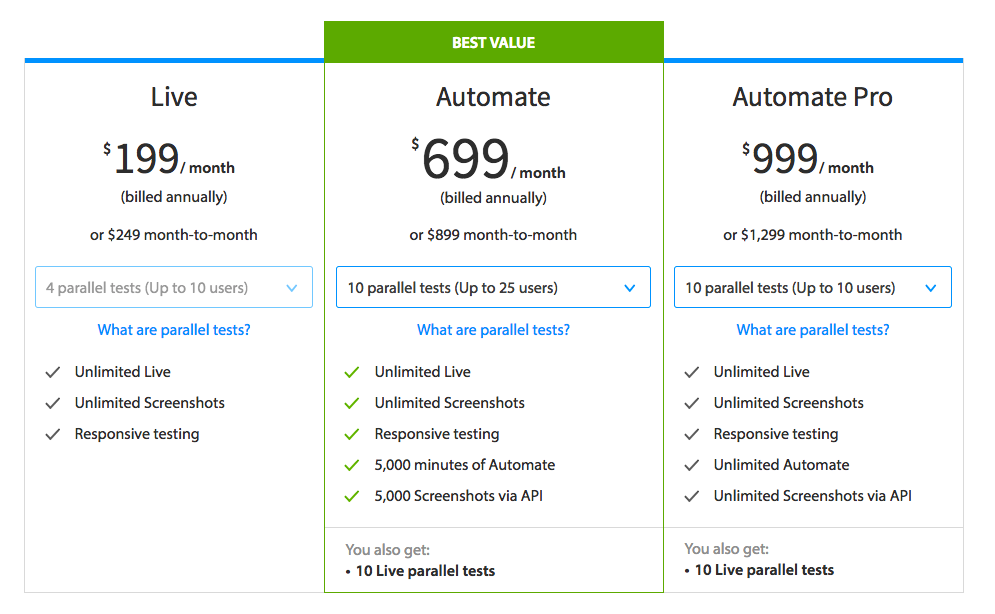
요금표는 https://www.browserstack.com/pricing 에서 확인할 수 있다.
가격은 SauceLabs도 얼추 비슷한 것 같고, Parallel Test(SauceLabs에서는 Concurrent VM) 수가 높아질수록 (당연히) 비싸진다.
그래서 어떤 게 더 좋아? 네가 쓰는 거 그냥 쓸게
몇 가지 항목으로 나눠서 살펴보면,
- 자동화 테스트 설정 난이도(ex.
karma,nightwatchjs등등): 비슷 - 가격: 비슷
- 문서화: 비슷
- UI: (개취에 가깝지만 일단) BrowserStack
개인적으로는 SauceLabs 보다 BrowserStack이 더 맘에 들었다.
단순 UI 이슈일지도 모르지만 몇 가지 포인트는 있습니다. 흠. 흠.
일단 리뷰는 아래 네 가지 기능을 살펴보는 것으로 한다.
1. Features
- Live
- Automate
- Screenshots
- Responsive
1.1. Live
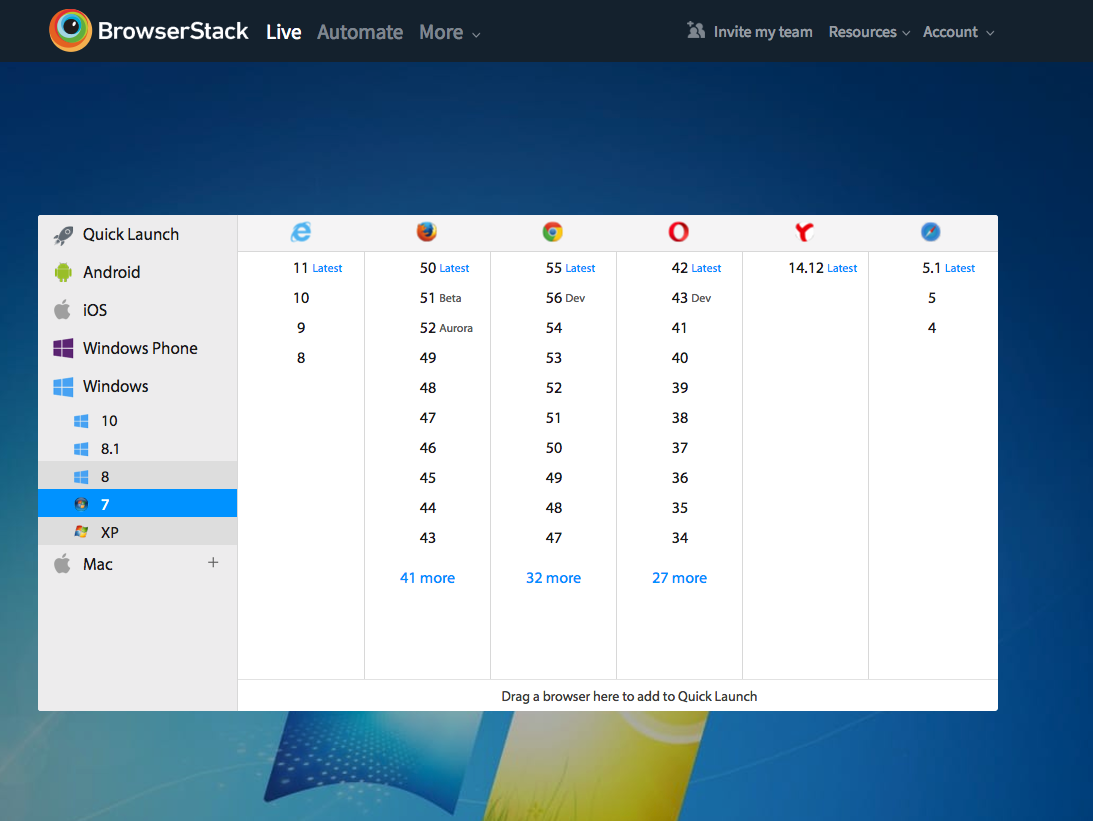
일단 Live는 BrowserStack의 기본 기능이고, OS 별로 사용할 수 있는 브라우저를 클릭하면 Instance가 생성된다.
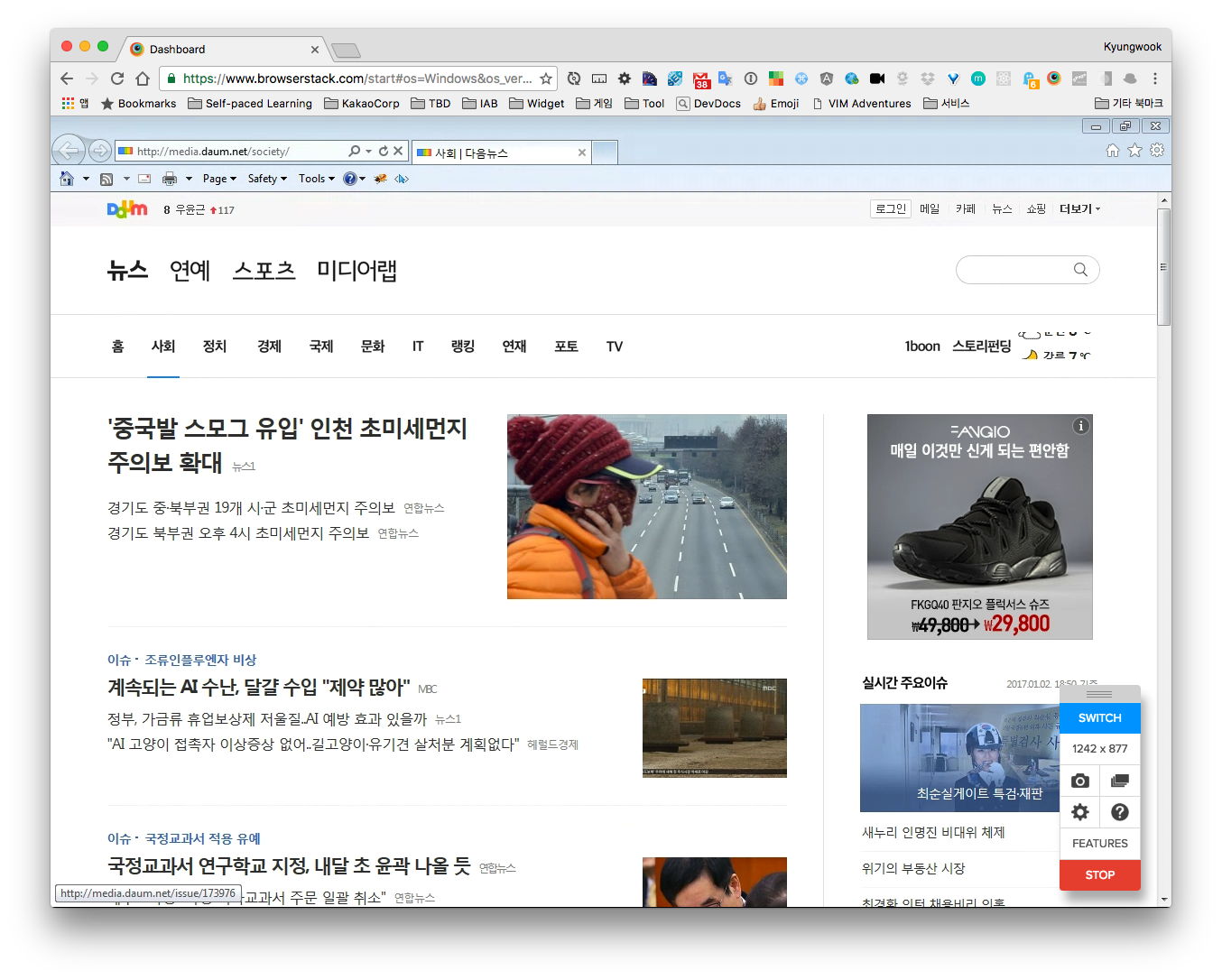
사이트를 방문 한 모습이고, 우측 하단에 Toolbar가 있는데,
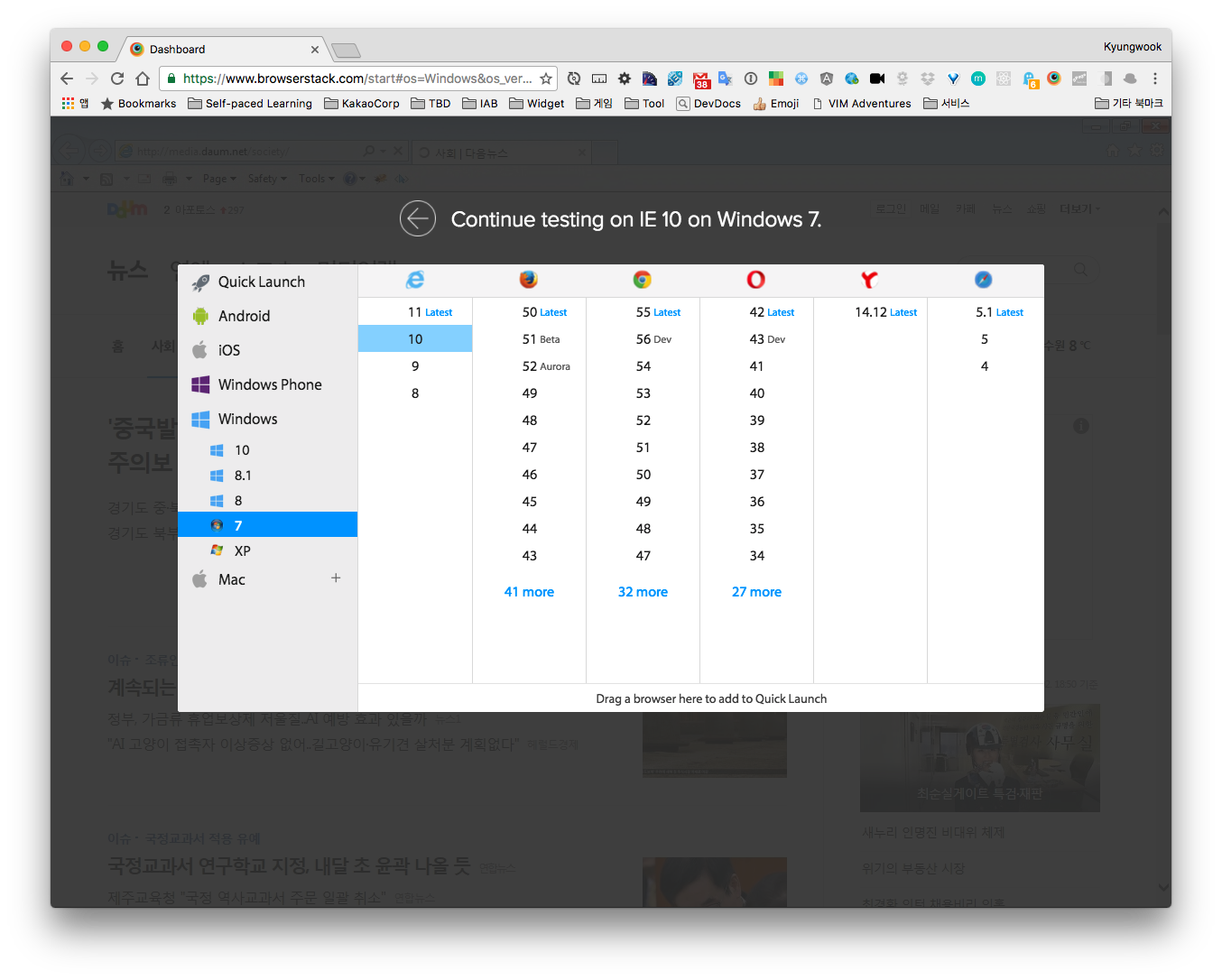
SWITCH를 누르면 위와 같이 OS/브라우저를 선택할 수 있는 화면이 뜨고, 선택하면 해당 OS/브라우저로 동일한 URL을 열게 된다.
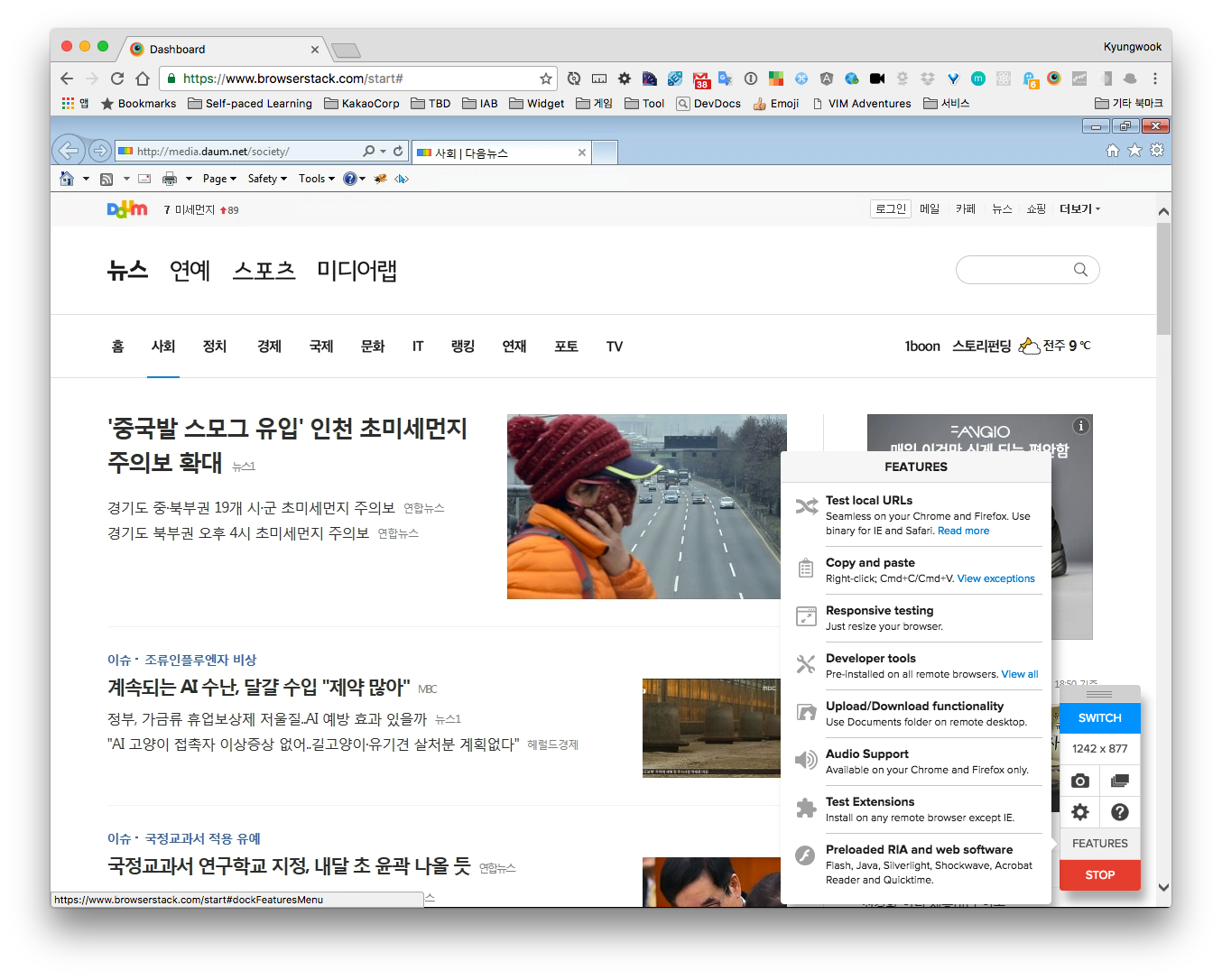
FEATURES를 누르면 위와 같이 사용할 수 있는 기능에 대한 설명을 볼 수 있다.
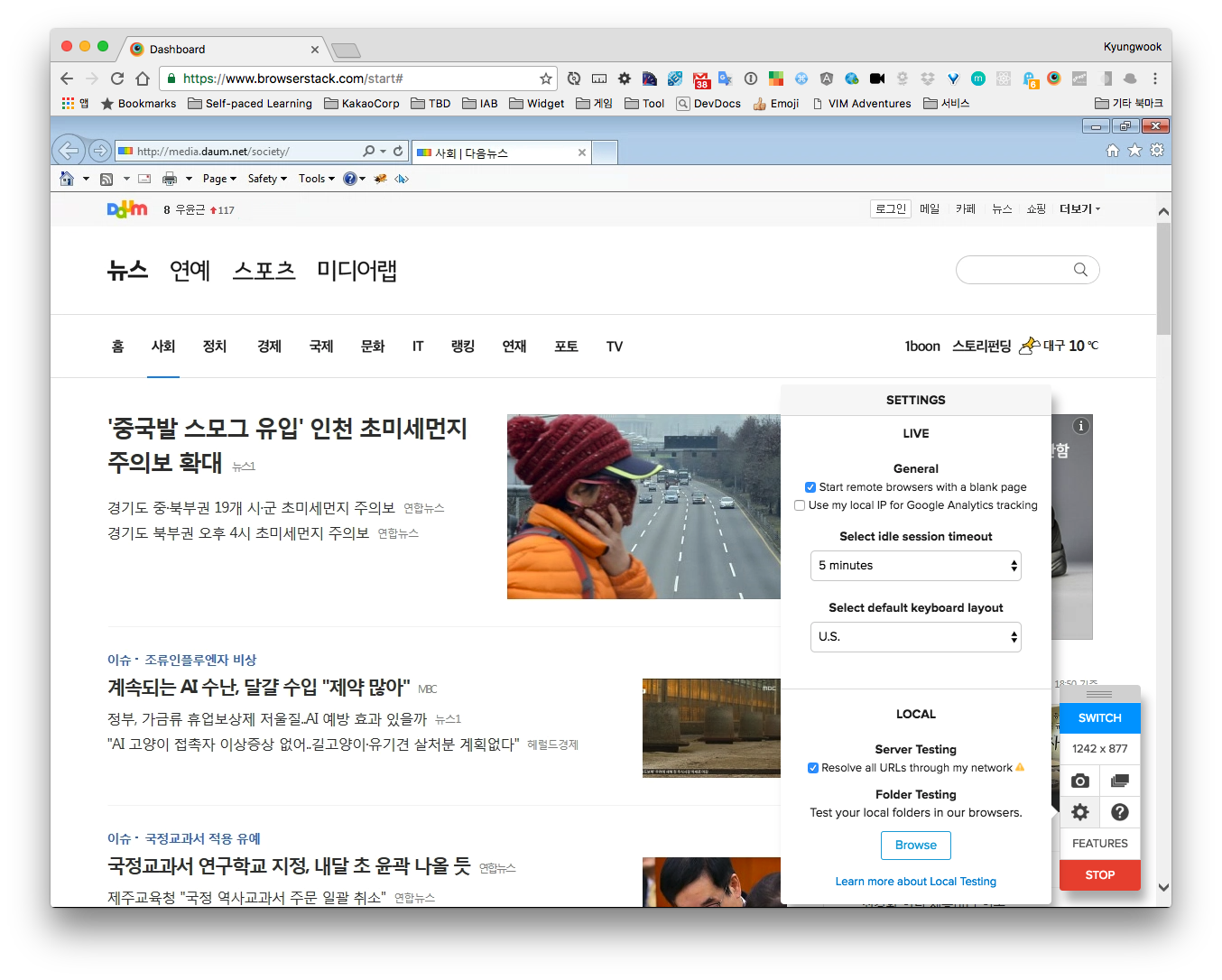
톱니 모양의 아이콘을 누르면 위와 같이 일반적인 설정(Session timeout이나 Local 설정 등등)을 할 수 있고,
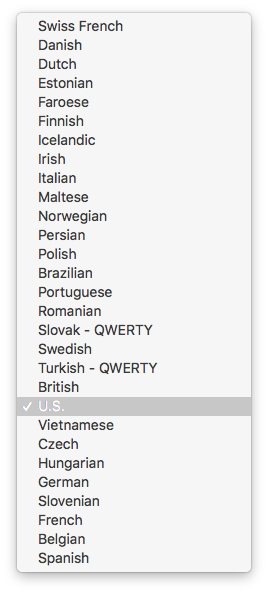
역시나 한국어 자판은 없다.
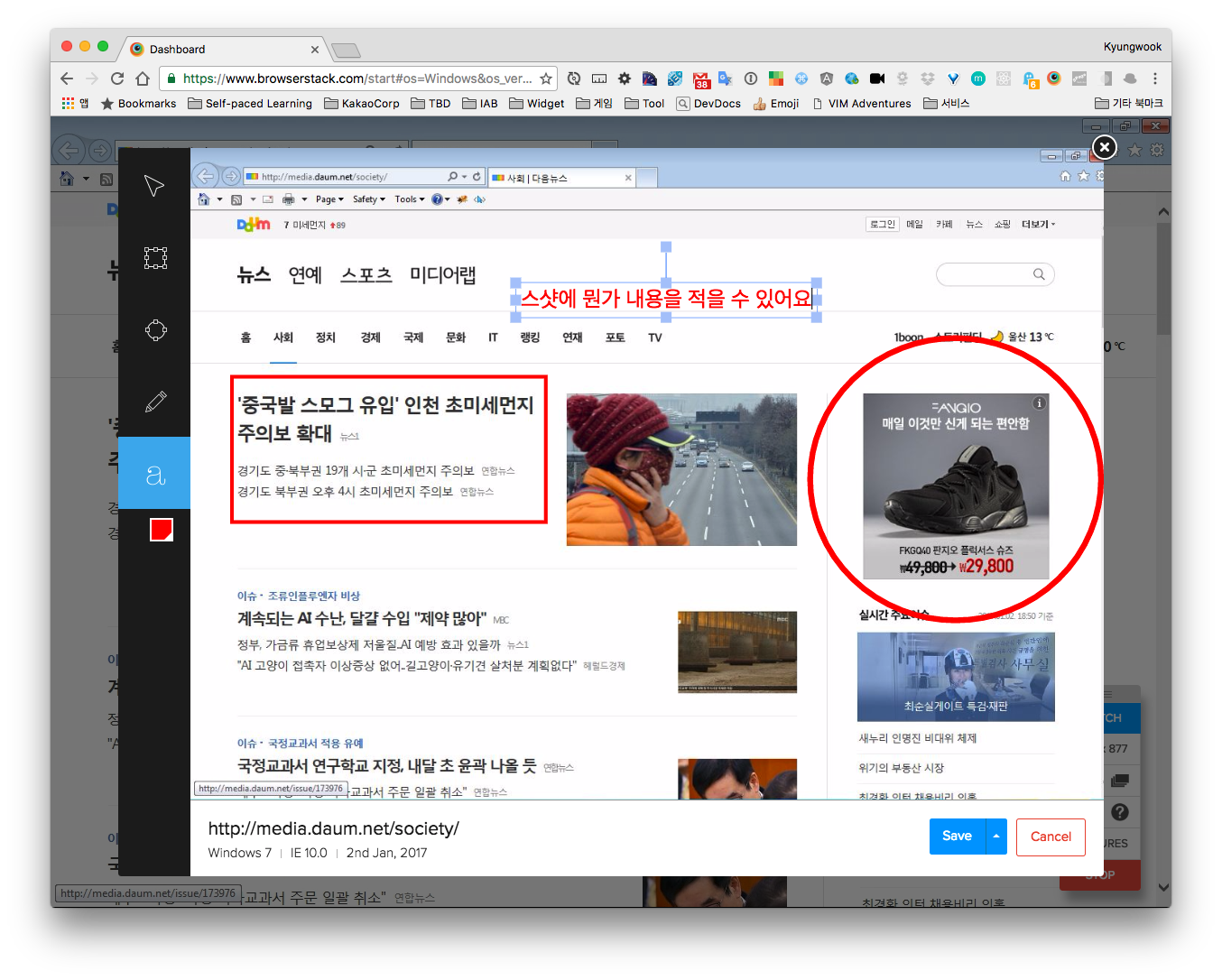
카메라 아이콘을 누르면 보고 있는 화면을 캡춰해주는데, 간단히 추가로 내용을 적을 수 있는 UI를 제공한다.
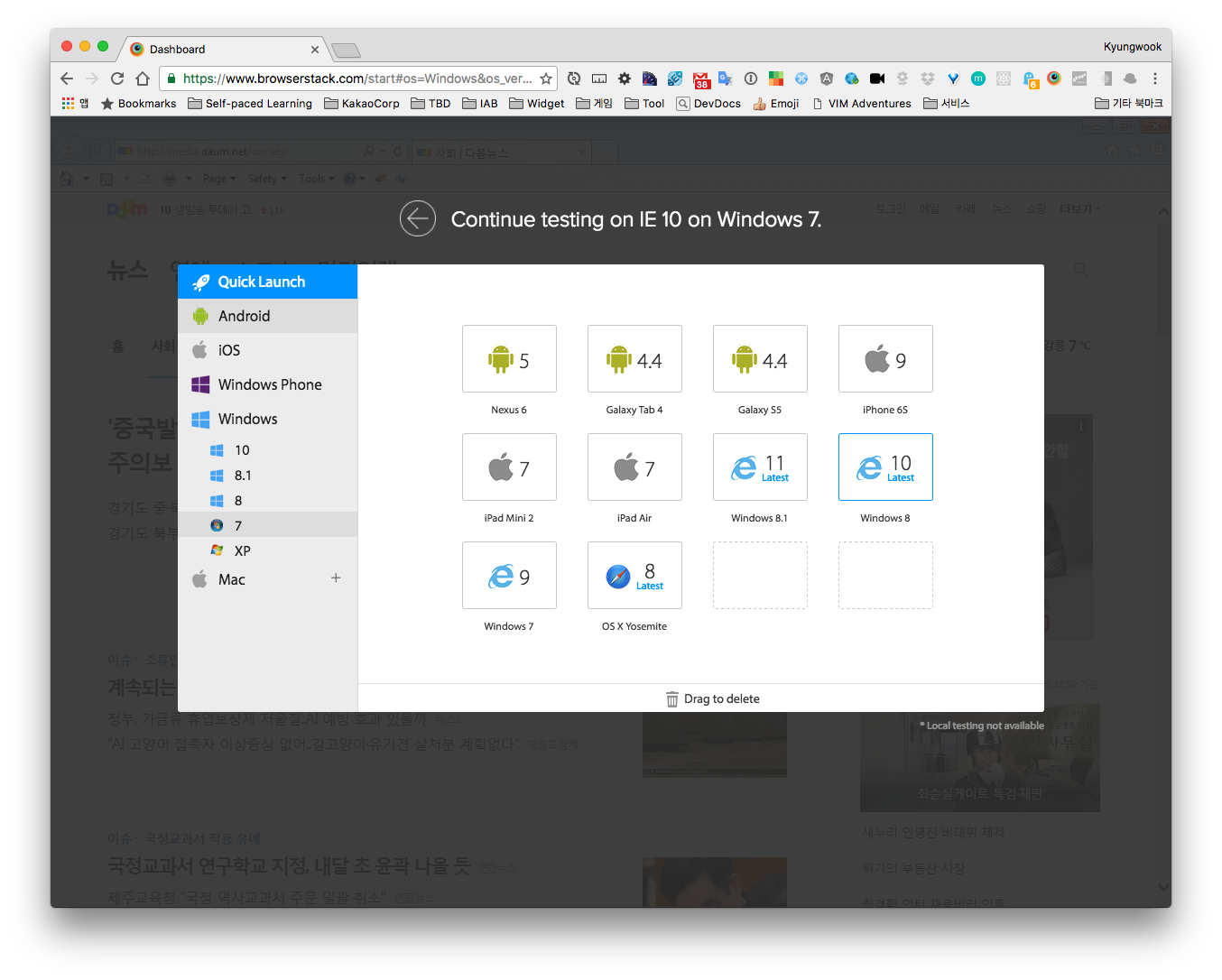
Quick Launch는 자주 쓰는 브라우저 즐겨찾기 하는 용도로 쓰면 될 것 같다.
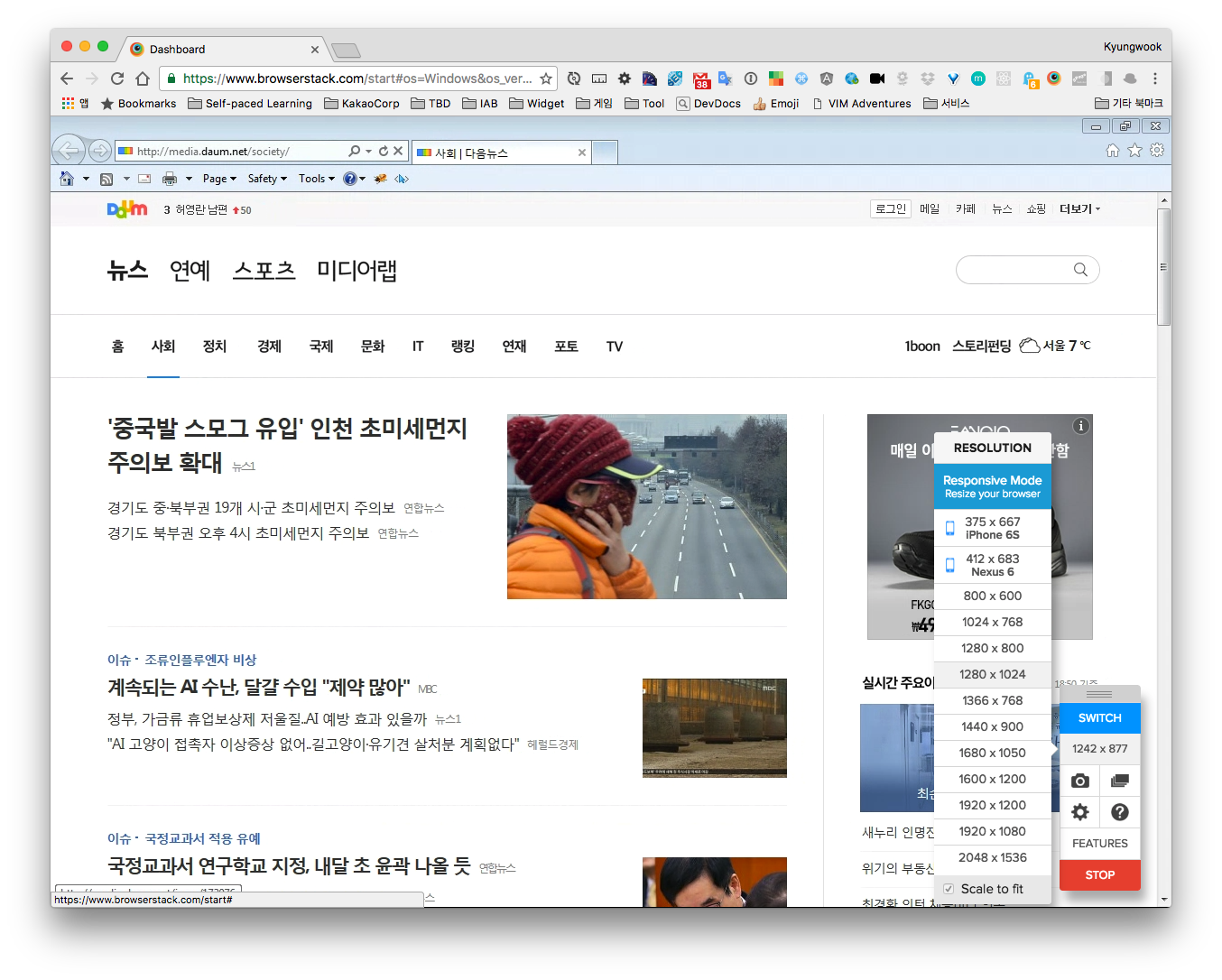
마지막으로 1242x877과 같은 텍스트를 누르면 해상도를 변경할 수 있는데, 기본은 Scale to fit이다.
1.2. Automate
사실, Live만 하자고 구매하기엔 좀 아깝긴 하다. Live는 어찌 보면 노동력으로 해결할 수 있…
실제 프로젝트 테스트 때는 Automate를 주로 쓰고, 테스트 결과가 남아서 로그를 잘 묶어서 남기면 보기도 편하다.
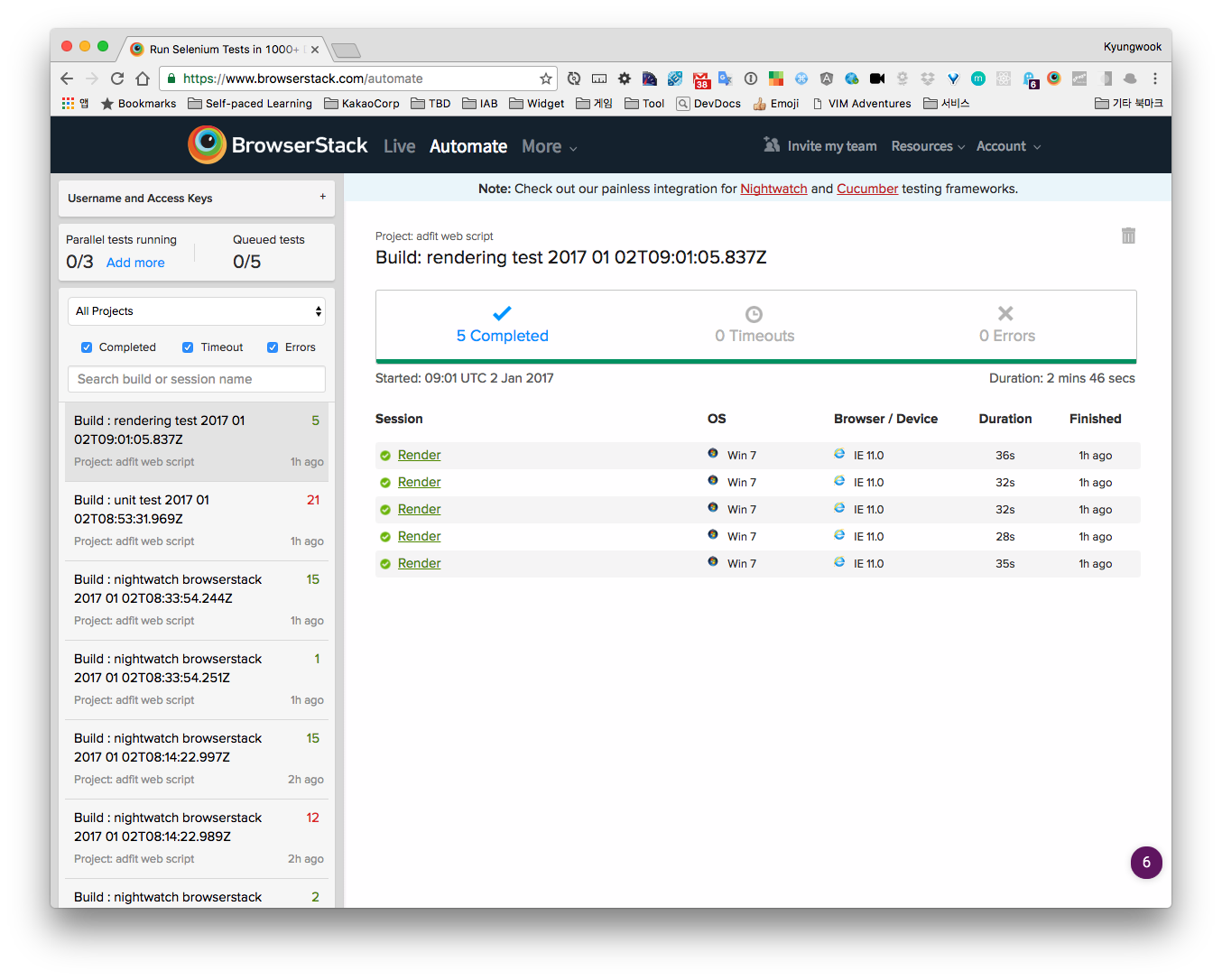
위 화면이 Dashboard고, Automate 메뉴의 첫 페이지다. 현재 테스트 중인 항목이 있다면, 새로고침 없이 실시간으로 진행상황을 볼 수 있다.
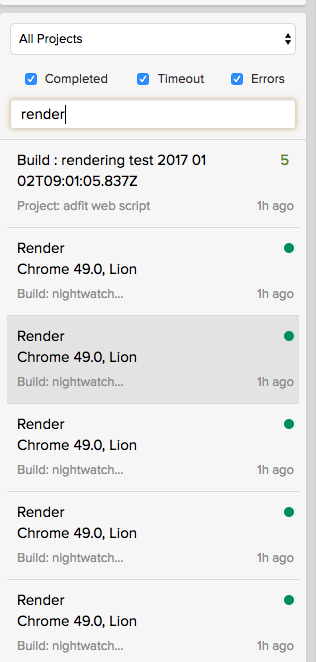
좀 더 Filtering 해서 보고 싶다면, 좌측 검색 Form을 잘 활용하면 될 것 같다.
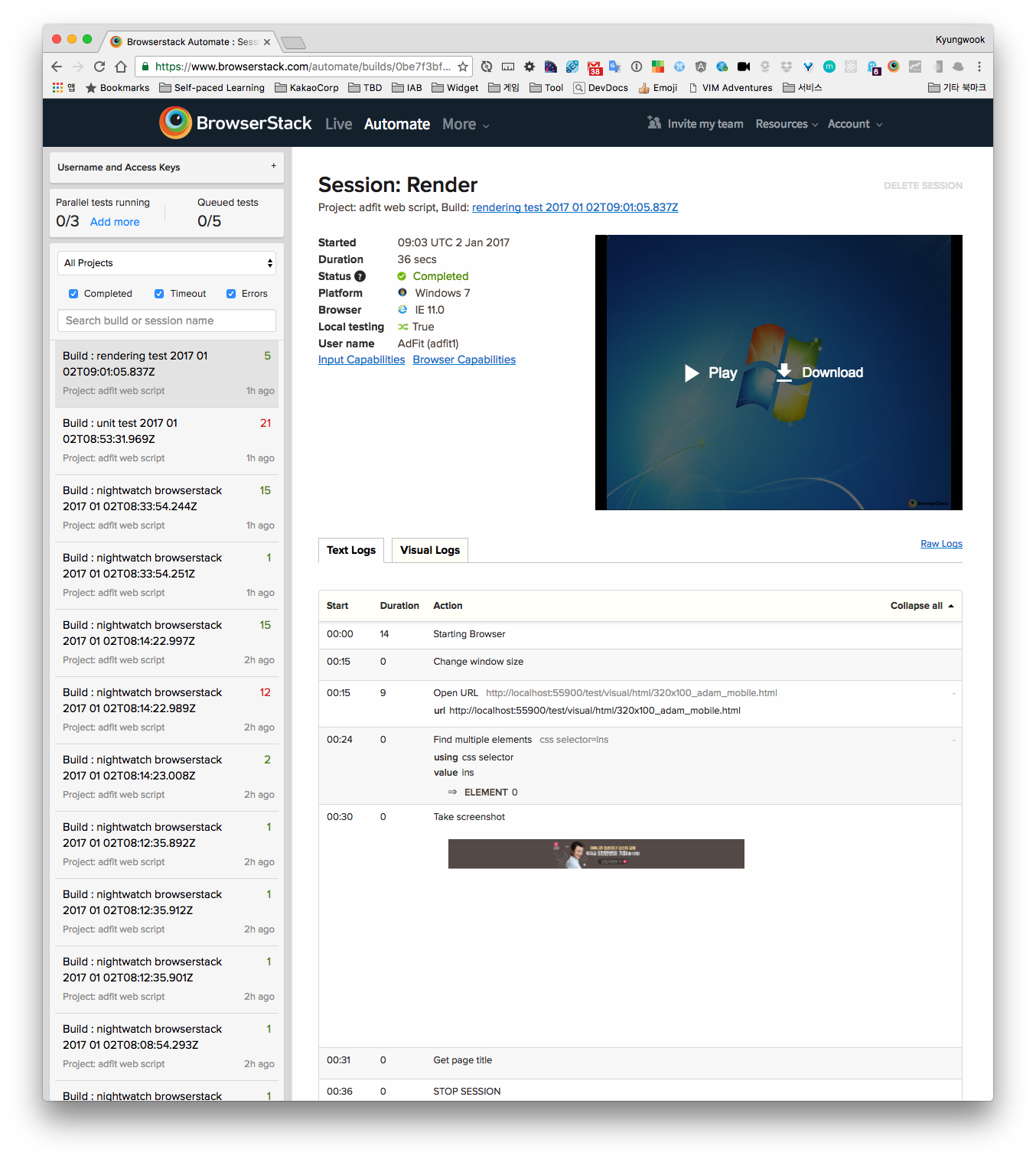
각 Test 별로 진행 상황(Text, Video)이 보이고 하단에 Text Log와 Visual Log가 남게 된다(위 화면은 Text Log)
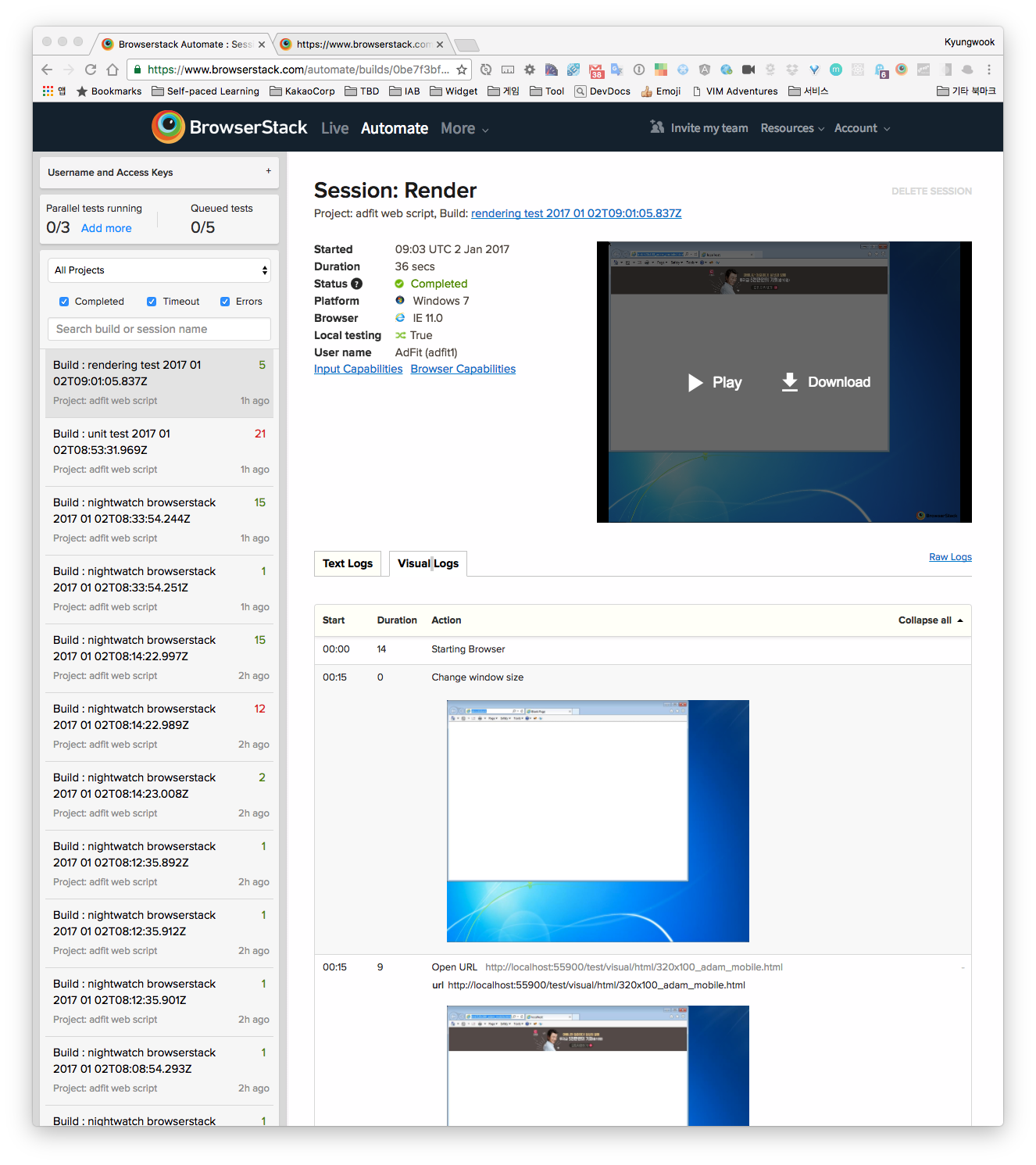
Visual Log는 Test Action 수행할 때마다 Capture를 한다는 점 정도 차이가 있다.
그래서 코드랑 연동은 어떻게 하는데?
전에 글을 썼든 SauceLabs로 Cross Browser Test 하기 내용과 마찬가지로 방법은 비슷하다.
보다 더 자세한 이야기는 BrowserStack으로 Cross Browser Test 하기에서 다룰께요
1.3. Screenshots
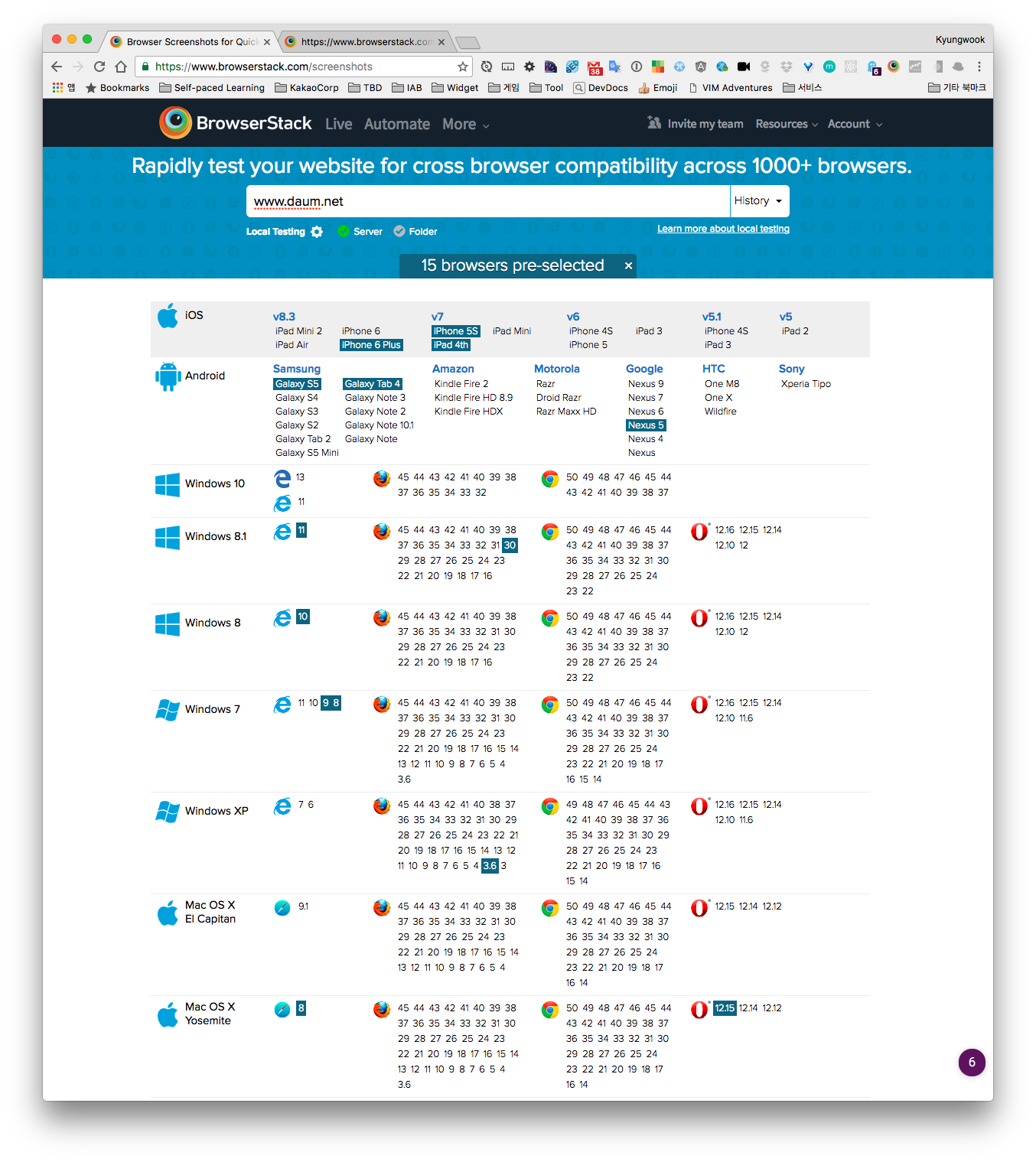
위 브라우저들 중 15개를 선택하고 URL을 입력하고 Generate 하면 ScreenShot을 찍어준다.
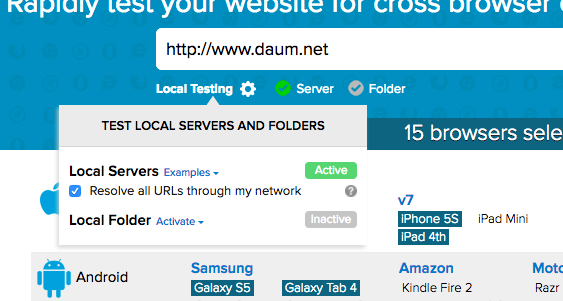
URL이 Local이거나 Private Network에 있는 경우에는 Local Testing을 위해 Local Server 기능을 사용할 수 있고
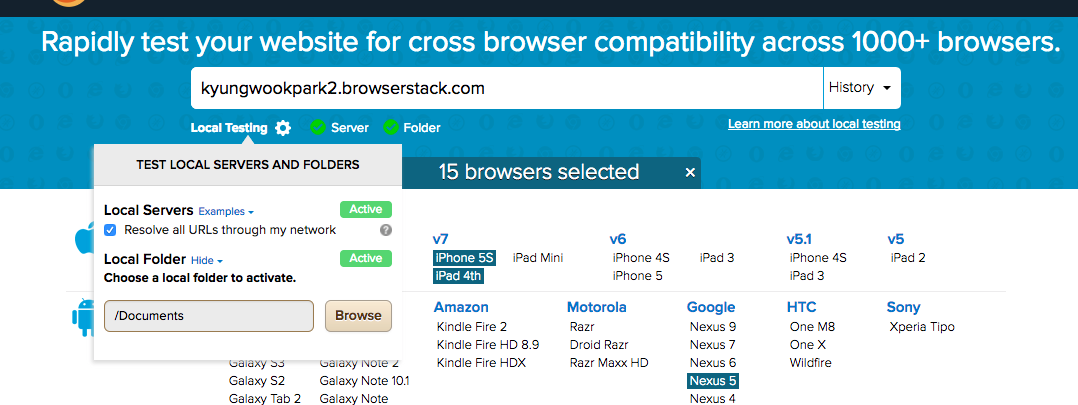
그 밖에 Local Folder 옵션을 사용하면 Local 파일을 Remote에서 임의의 URL로 접근할 수 있다.
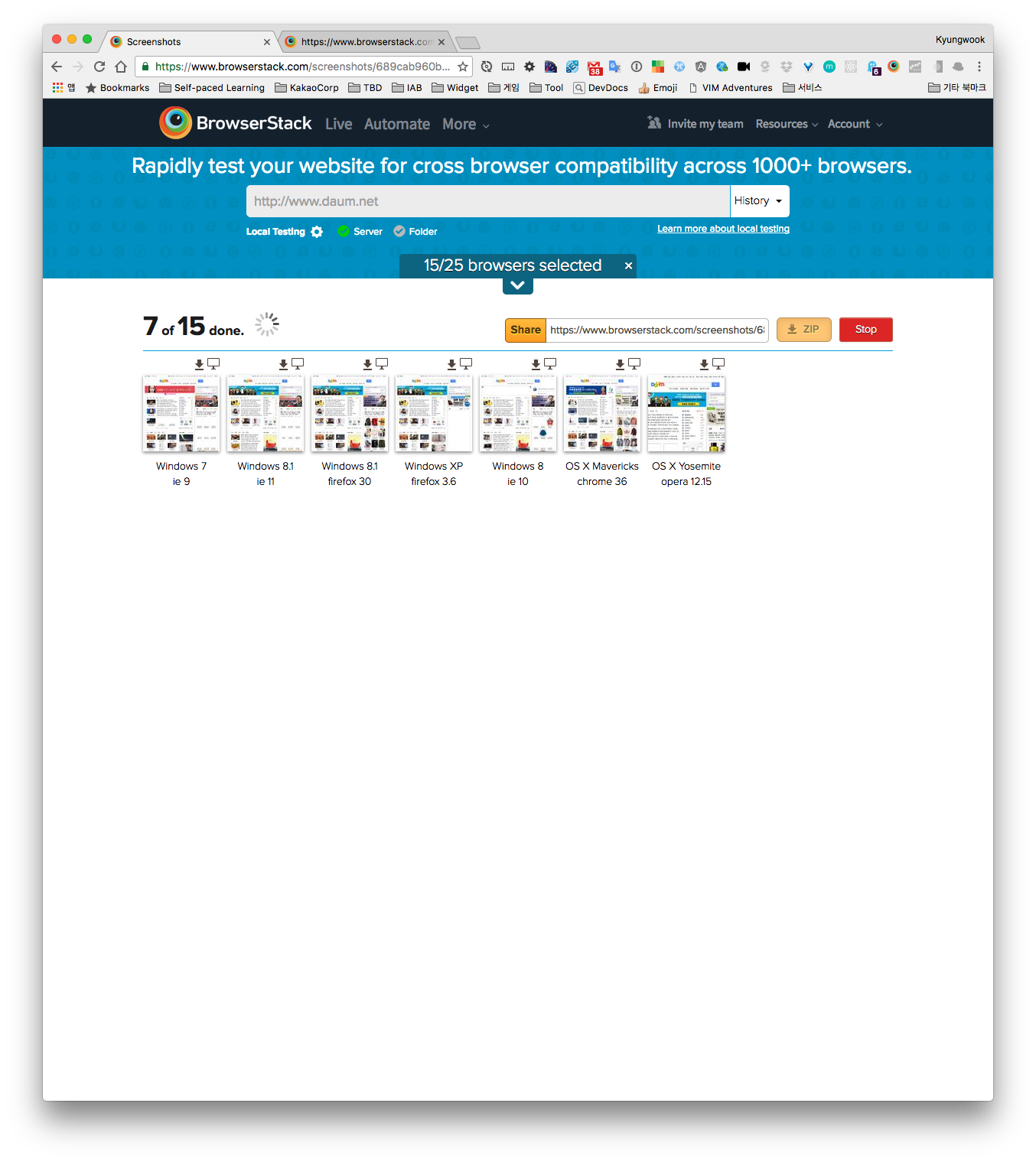
스크린샷 결과는 위와 같이 생성되고, URL로 다른 이들과 공유할 수 있다.
1.4. Responsive
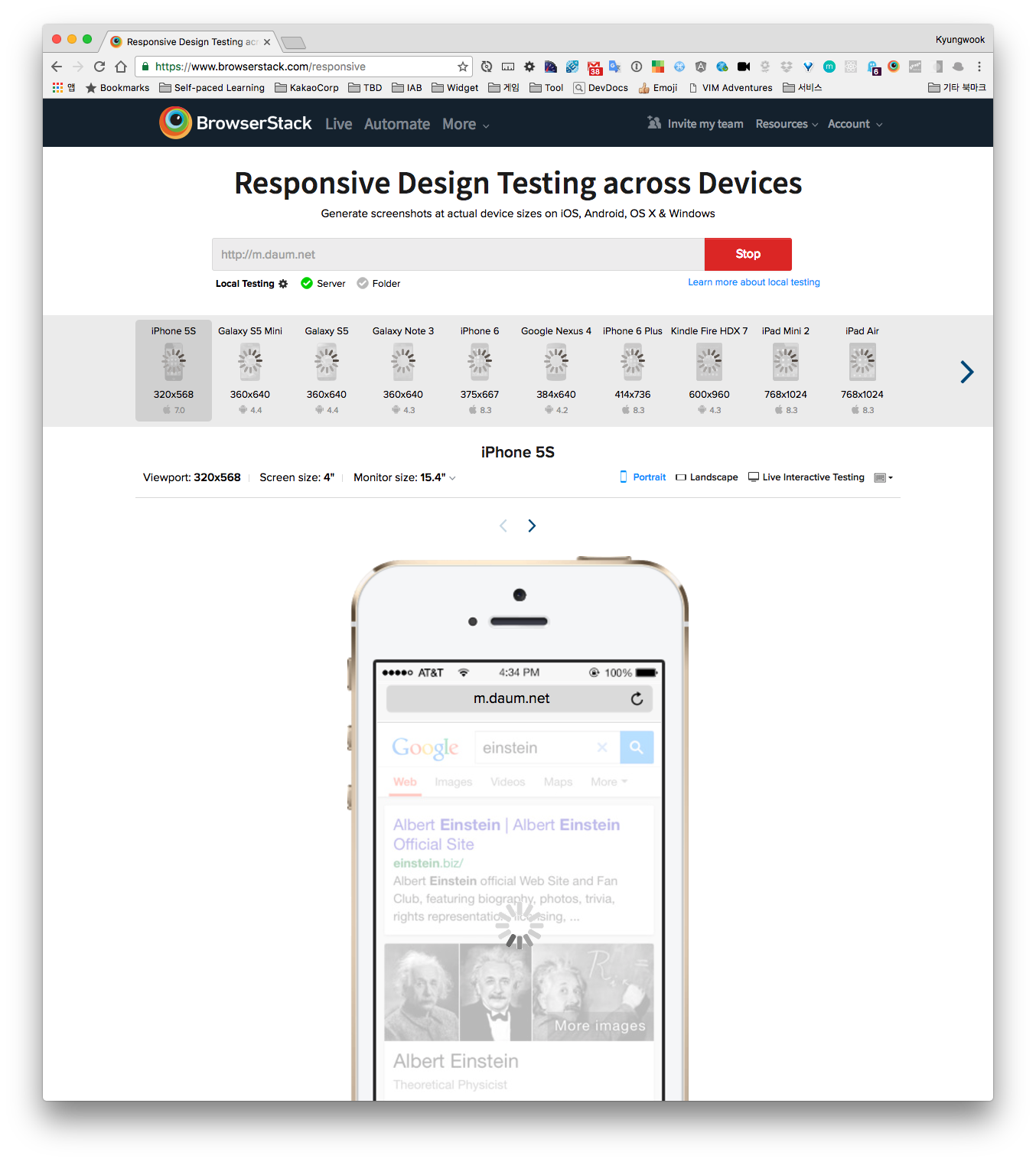
테스트 하는 페이지가 반응형 페이지라면 이 기능이 유용할 수 있겠으나 문제는… 한글이 깨집니다.
(╯°□°)╯︵ ┻━┻
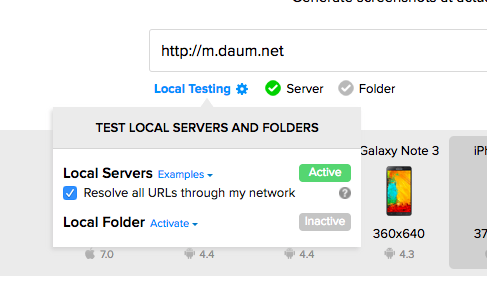
마찬가지로, Local Server, Local Folder 옵션을 제공한다.
2. 특이 사항
- 위 네 가지 기능 모두
Local Testing접근 링크가 있는 점
3. 이런 분들에게 BrowserStack을 추천드려요
- 이미 작성한 Unit Test가 있는 분
- Unit Test 및 UI 자동화 테스트 뿐 아니라 실제 Live Test도 자주 사용 하려는 분